როგორ ჩართოთ Facebook Messenger Dark Mode
Facebook Messenger დღესდღეობით ერთ-ერთი ყველაზე პოპულარული მყისიერი შეტყობინებების აპლიკაციაა. ხალხი იყენებს მას ყოველდღიურად ოჯახთან და მეგობრებთან კონტაქტის შესანარჩუნებლად.
IM აპლიკაციების ნაგულისხმევ განათების რეჟიმში გამოყენების პრობლემა ის არის, რომ ეს შეიძლება იყოს მძიმე თვალებისთვის, განსაკუთრებით ბნელ ოთახში. ამის ერთ-ერთი გამოსავალია Facebook Messenger მუქი რეჟიმში.
რა არის Dark Mode მესენჯერზე?
როდესაც ჩართავთ Facebook Messenger Dark რეჟიმს, ის ცვლის ჩეთის ფანჯრის მთელ ფონს მუქ შავ ფერში. ჩატის სხვა ელემენტებიც ოდნავ იცვლება.
- თქვენი მეგობრის კომენტარები იცვლება თეთრ შრიფტზე ნაცრისფერი ფონის მქონე.
- თქვენი კომენტარები იცვლება თეთრი შრიფტით ლურჯი ფონით.
- თქვენი ბოლო საუბრების სია მარცხნივ იცვლება თეთრი ტექსტით ნაცრისფერი ფონით.
- ყველა ხატი და სათაური ასევე იცვლება თეთრზე
თუ არ მოგწონთ მუქი რეჟიმი, ყოველთვის შეგიძლიათ მარტივად გადახვიდეთ სინათლის რეჟიმში.
ჩართეთ Facebook Messenger Dark Mode Windows 10-ში
Windows 10-ის ვერსიაში ფეისბუქ მესენჯერიბნელ რეჟიმში გადასვლა არც ისე მარტივია. მუქი რეჟიმის პარამეტრი დამალულია პრეფერენციების მენიუში.
გაუშვით Facebook Messenger-ის დესკტოპი. თუ ჯერ არ გაქვთ დაინსტალირებული, შეგიძლიათ ჩამოტვირთეთ Facebook Messenger დესკტოპისთვის და ჯერ დააინსტალირე.
-
აირჩიეთ პატარა მესინჯერი ხატულა ფანჯრის ზედა მარცხენა მხარეს, აირჩიეთ მესინჯერიდა აირჩიეთ პრეფერენციები.
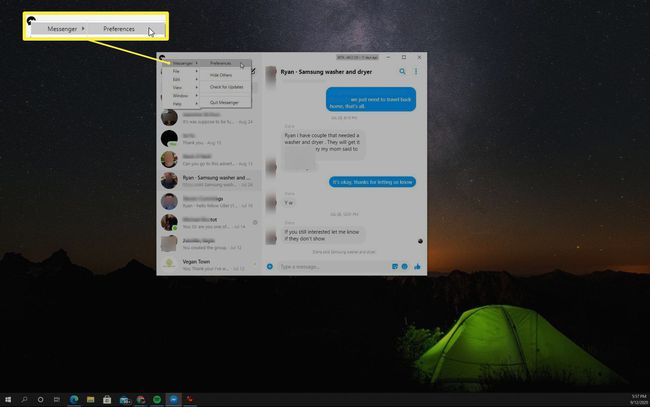
-
ეს გაიხსნება ა პრეფერენციები ფანჯარა. აირჩიეთ გარეგნობა მარცხენა მენიუდან, შემდეგ აირჩიეთ თემა ძირს დაგდება. აქ ნახავთ სხვადასხვა თემების არჩევანს. თქვენ შეგიძლიათ აირჩიოთ თქვენთვის სასურველი ნებისმიერი მუქი თემა.
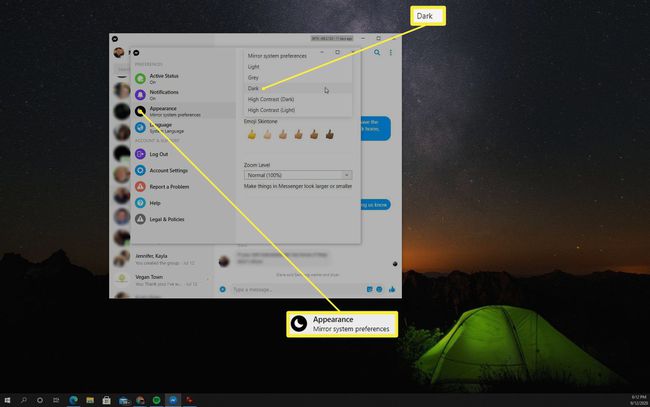
თუ თქვენ გირჩევნიათ ოდნავ მსუბუქი მუქი რეჟიმი, ნაცრისფერი თემა უკეთესი ვარიანტია. თუ მოგწონთ მაღალი კონტრასტული დისპლეები მუქი მუქი და ღია განათებით, აირჩიეთ მაღალი კონტრასტი (მუქი).
-
მას შემდეგ რაც აირჩევთ Ბნელი თემა, Facebook Messenger-ის ყველა ფანჯარა, რომელიც გაქვთ გახსნილი, განახლდება ბნელ რეჟიმში.
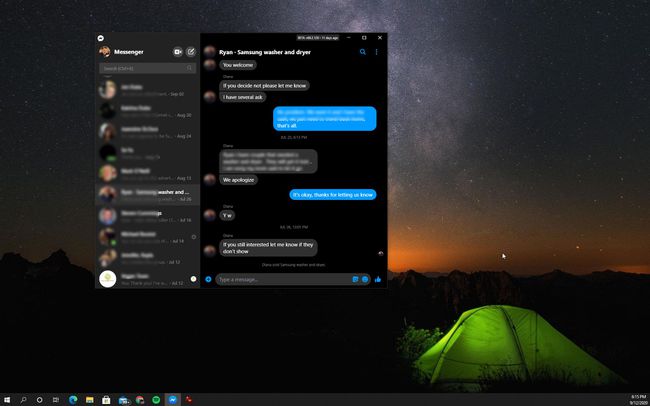
-
თუ ოდესმე გსურთ განათების რეჟიმში დაბრუნება, უბრალოდ გაიმეორეთ ზემოთ მოცემული ყველა ნაბიჯი. მუქი თემის არჩევის ნაცვლად, აირჩიეთ Მსუბუქი თემა ნაცვლად. ეს დაუყოვნებლივ შეცვლის Facebook Messenger-ის ყველა ღია ფანჯარას სინათლის რეჟიმში.
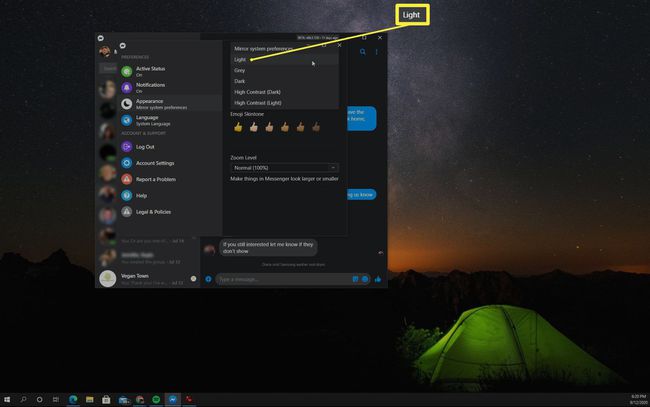
ჩართეთ Facebook Messenger Dark Mode ბრაუზერში
თუ თქვენ იყენებთ Facebook Messenger-ს ბრაუზერში და არა დესკტოპის აპში, მუქი რეჟიმის ჩართვა კიდევ უფრო ადვილია.
-
თქვენს ბრაუზერში გახსნილი Facebook-ით, წვდომა ფეისბუქ მესენჯერი არჩევით მესინჯერი ხატულა ფანჯრის ზედა მარჯვენა კუთხეში.
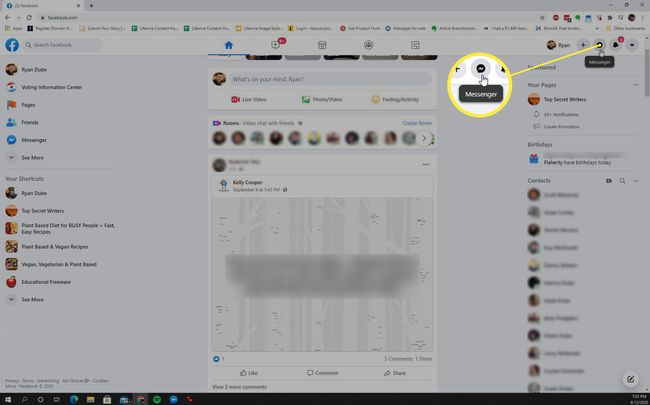
-
ბოლოში ფეისბუქ მესენჯერი პანელი, აირჩიეთ იხილეთ ყველაფერი მესენჯერში. ეს გახსნის მესინჯერი ბრაუზერის აპლიკაცია.
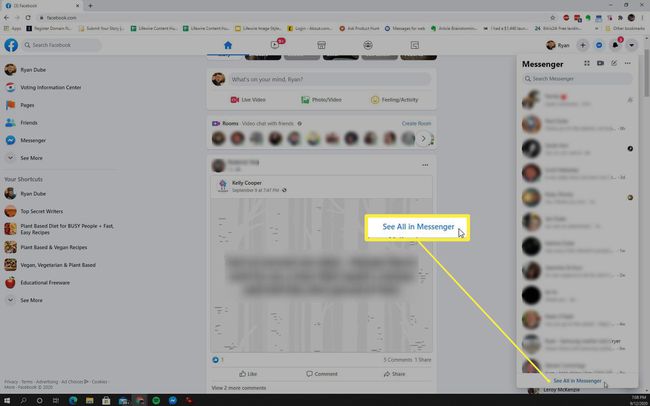
-
ში ფეისბუქ მესენჯერი ბრაუზერის ფანჯარაში აირჩიეთ ჩამოსაშლელი მენიუ ფანჯრის ზედა მარჯვენა კუთხეში. შემდეგ აირჩიეთ ჩვენება და ხელმისაწვდომობა და ჩართეთ მუქი რეჟიმი გადართვა.
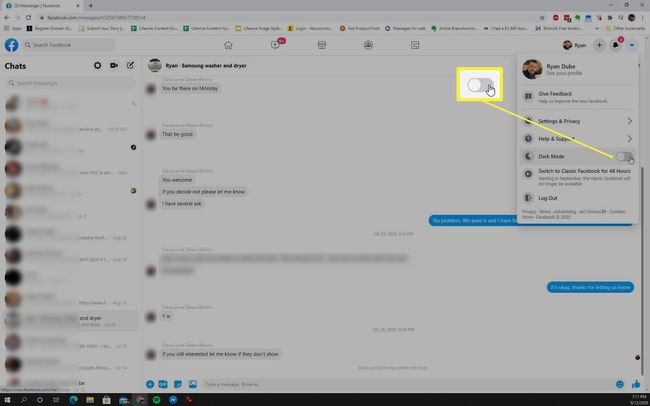
-
ეს გადააქცევს მთელ Facebook Messenger-ის ბრაუზერის აპის ფანჯარას ბნელ რეჟიმში.
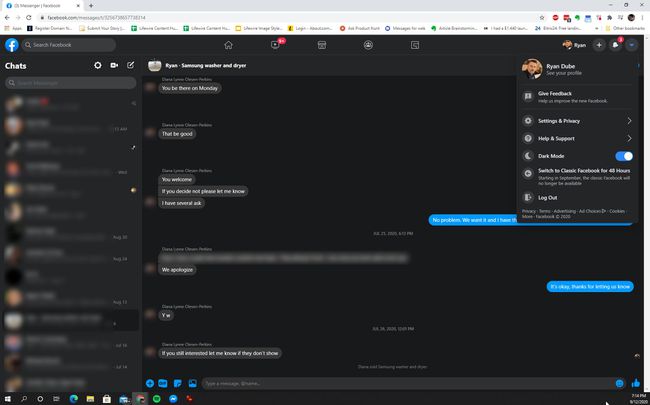
გაითვალისწინეთ, რომ როდესაც თქვენ ჩართავთ ბნელ რეჟიმს ბრაუზერზე დაფუძნებულ Facebook Messenger აპში, ის ასევე ჩართავს ბნელ რეჟიმს ბრაუზერის ყველა სხვა Facebook ფანჯრისთვის. თუ ეს არ გსურთ, მაშინ მოგიწევთ დააინსტალიროთ Facebook Messenger დესკტოპის აპი და აირჩიოთ მუქი თემა.
Facebook Messenger-ის ბრაუზერში სინათლის რეჟიმში დასაბრუნებლად, უბრალოდ გაიმეორეთ ზემოთ მოცემული პროცესი, მაგრამ გამორთეთ მუქი რეჟიმი გადართვა, ვიდრე ჩართვა.
მესენჯერის მუქი რეჟიმი Facebook აპში
ასევე შეგიძლიათ ჩართოთ მუქი რეჟიმი Facebook Messenger აპში თქვენს მობილურ მოწყობილობაზე. თუ ჯერ არ გაქვთ, შეგიძლიათ დააინსტალიროთ Facebook Messenger for Android-ისთვის Google Play მაღაზიიდან, ან Facebook Messenger iOS-ისთვის App Store-დან.
ბნელი რეჟიმის ჩართვა Facebook Messenger აპში ისეთივე მარტივია, როგორც ბრაუზერში.
გაუშვით Facebook Messenger აპი და შეეხეთ თქვენს პროფილი სურათი ზედა მარცხენა კუთხეში.
ეს გამოიწვევს პროფილი ეკრანი, სადაც შეგიძლიათ დააჭიროთ ჩასართავად მუქი რეჟიმი გადართვა.
-
როდესაც ამას ჩართავთ, დაინახავთ, რომ მთელი Facebook Messenger ფანჯარა გადადის ბნელ რეჟიმში.

Facebook Messenger-ის გამოყენება ბნელ რეჟიმში
როგორც კი მესენჯერის გამოყენებას Dark რეჟიმში გადახვალთ, თავიდან ცოტა უცნაურად იგრძნობთ თავს. ის ნამდვილად აძლევს მესენჯერს განსხვავებულ იერს და შეგრძნებას. თუმცა, როგორც კი შეეჩვევით, მიხვდებით, რომ თქვენი თვალები ნაკლებად დაძაბულია და თქვენი IM ჩეთები ბევრად უფრო სასიამოვნოა.
